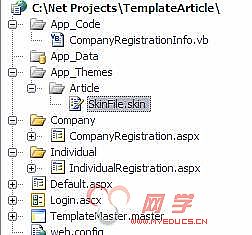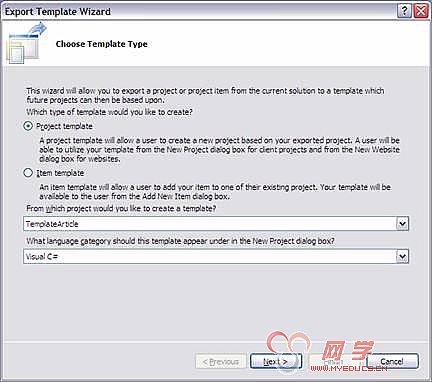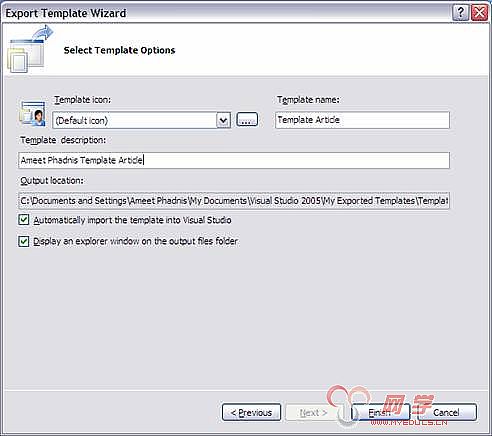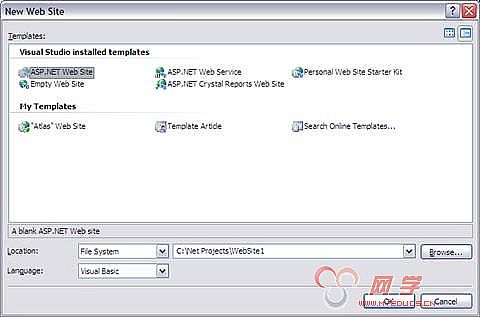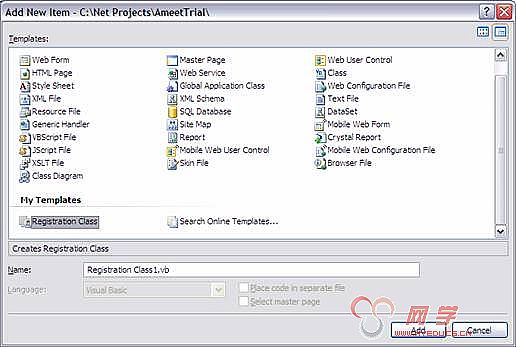我们身在何处? 通常情况下,我们会在一段时间内,使用同一种开发工具开发结构相近的项目,比如在VS2005中开发Web应用程序,数据访问使用iBATIS.NET。对于Web项目来说,它往往包含了js、css、image等文件夹和相应文件,还有经过配置的Global.asax、web.config文件,此外还有通用的用户管理、日志等内容;使用iBATIS时,则需要包含dao.config、sqlMap.config、providers.config等文件。我们可以在项目开始时将这些文件拷贝过去。这也许不是什么大问题,但毕竟还是不方便。
项目模板和项模板可给我们带来方便,为我们省却上面的烦恼。
结构 首先来看看VS2005中的模板结构。VS2005默认附带了一些项目模板,比如Windows 应用程序,类库,Web Site以及Web Service等。在新建一个Web Site项目时,会出现下面的窗体:
 VS2005会选择下面目录中的模本
VS2005会选择下面目录中的模本:
C:\Program Files\Microsoft Visual Studio 8\Common7\IDE\ProjectTemplates\Web\CSharp\1033
当然这个路径取决于VS2005的安装路径。
看看这个文件夹下的文件,会发现每个项目都对应于一个zip文件。zip文件里包含创建项目所需的文件,还包含了一个扩展名为vstemplate的文件,该文件包含了创建项目所需的信息,并以XML的格式存储了项目模板的元数据(Meta data)。
简单来说,创建模板需要创建vstemplate文件和zip文件包。但是,我们在何处存放zip文件呢?VS2005给了我们很大的自由,我们甚至可以存放在网络驱动器中,这对团队开发会大有裨益。那么如何配置呢?
1、在VS2005中,打开Tools->Options
2、展开Projects & Solutions
3、点击General
4、修改相应的项目模板或项模板位置,可以是网络启动器
经过上述配置后,团队中的开发人员可以共享一组项目模板。
创建项目模板 创建模板的过程相当简单。
1、创建一个预定义的模板
2、进行修改,比如添加页面、类等
3、保存项目
4、点击File->Export Template
5、跟随向导完成创建。
为演示该过程,我创建了一个名为templatearticle的网站。文件夹结构看起来如下:
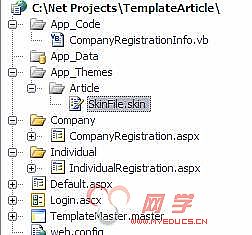
然后点击File->Export Templates,导出模板的向导窗体出现:
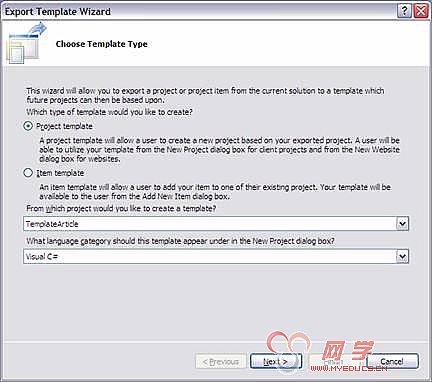
此处可以选择模板类型,模板的源项目,模板项目所用的语言。
点击Next。
出现Select Template Options窗体:
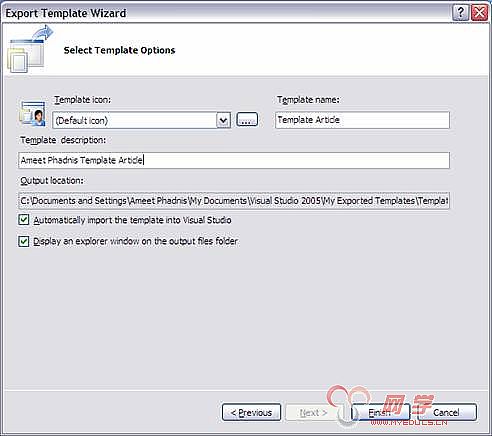
设置模板名称和描述信息。可以选中“自动导入到Visual Studio”。
点击Finish完成。
创建项模板过程类似,只需在第一步时将模板类型选择为Item Template。
使用项目/项模板
通过上述步骤,我们已经成功创建了项目/项模板。下面来看一下如何使用它们。
1、通过项目模板创建项目
点击File->New->Web Site.
New Web Site会出现
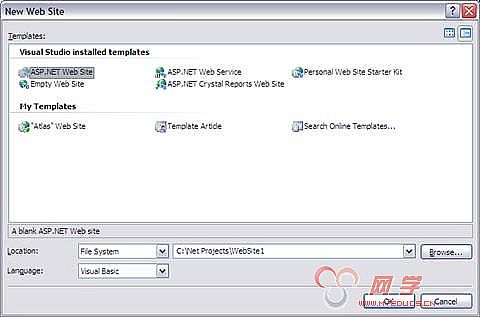
在My Templates中,可以注意到有个名为Template Article的模板。
在输入站点名称后,项目就得以创建。
从模板创建项
右击项目文件夹,选择Add New Item
Add New Item Window出现
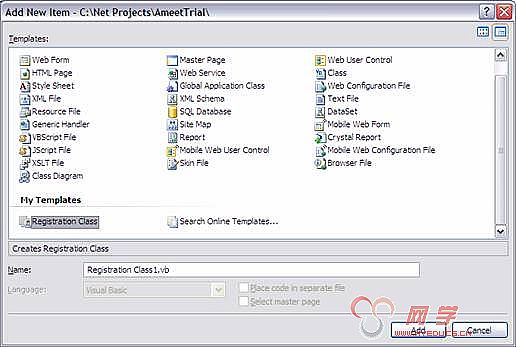
可以看到Registration Class项模板。
输入名称,项得以创建。
至此,模板创建和使用的简单介绍就完成了。不过它的详细用法就要你去研究了 :)